Якщо ви не звернули увагу, між Apple, Google і Amazon розгорнулася повна війна за те, щоб заволодіти вашим домом. Ми говоримо не тільки про потокове телебачення, оскільки існує безліч аксесуарів для розумного дому, якими можна скористатися для покращення якості життя.
Зміст
- Пов’язане читання
-
Що таке HomeKit?
- Що таке кімнати та зони?
-
Створіть кімнату HomeKit
- Організуйте кімнати на зони
- Призначте аксесуар HomeKit до зони або кімнати
- Як додати HomePod або HomePod Mini до зони HomeKit
- Схожі повідомлення:
Пов’язане читання
- Який найкращий HomeKit Home Hub? Apple TV, HomePod або iPad
- HomePod Mini готовий пережити свята
- Homepod Mini проти Nest Audio: що купити?
- Як використовувати систему інтеркому Apple з Homepod і Homepod Mini
- Яка різниця між HomePod та HomePod mini?
Незважаючи на те, що компанія прибула трохи пізно, Apple приєдналася до боротьби за допомогою HomePod, а тепер і HomePod Mini. Ці розумні колонки — це не просто чудові пристрої для прослуховування улюбленої музики чи подкастів, а й набагато більше. Оскільки вони вже готові з підтримкою HomeKit, ви можете попросити Siri керувати освітленням вашого розумного будинку або просто налаштувати температуру на термостаті.
Що таке HomeKit?
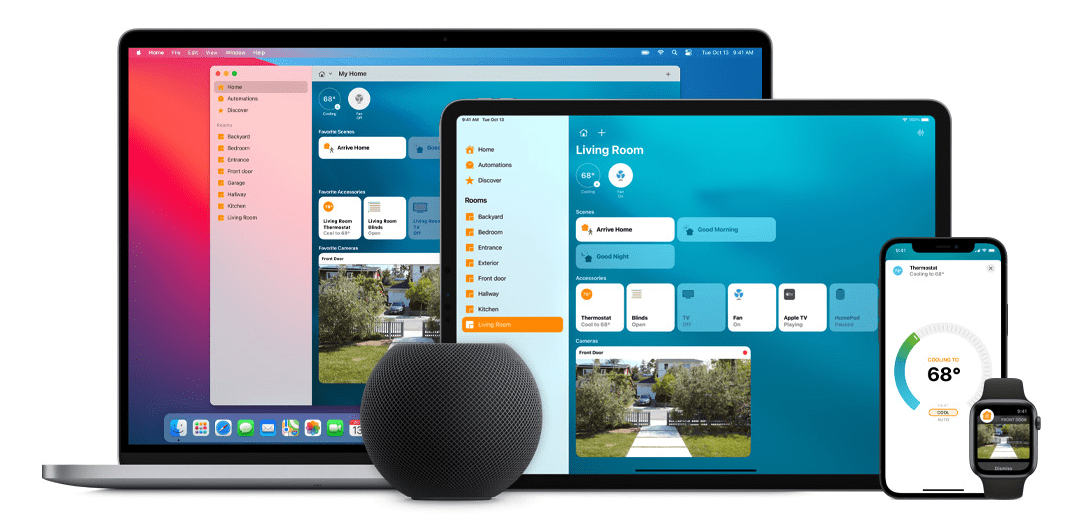
Для непосвячених HomeKit — це розумна домашня платформа Apple, яка розроблена для того, щоб ви могли підключати безліч аксесуарів разом. Потім ними можна керувати з вашого iPhone, iPad, Mac або навіть Apple Watch. Після першого налаштування аксесуарів Siri можна використовувати для керування ними, навіть не торкаючись до телефону.
HomeKit підпадає під фразу «Інтернет речей» або IoT. Однак Інтернет речей не обмежується Apple, оскільки системи розумного дому, пов’язані з Google Assistant або Amazon Alexa, також підпадають під цю категорію.
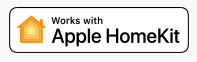
Що стосується аксесуарів, які ви можете підключити до HomeKit, насправді їх досить багато. Ось деякі з найпопулярніших категорій аксесуарів, які працюють з HomeKit:
- Розумні лампочки
- Розумні перемикачі
- Термостати
- Зволожувачі повітря
- Розумні замки
- телевізори
- Маршрутизатори
- динаміки
Ви хочете переконатися, що вони сумісні з HomeKit. Те, що розумна розетка працюватиме з Amazon Alexa та Google Assistant, не означає, що вона буде працювати з Apple HomeKit. Найпростіший спосіб визначити це — шукати наклейку вище на упаковці.
Що таке кімнати та зони?
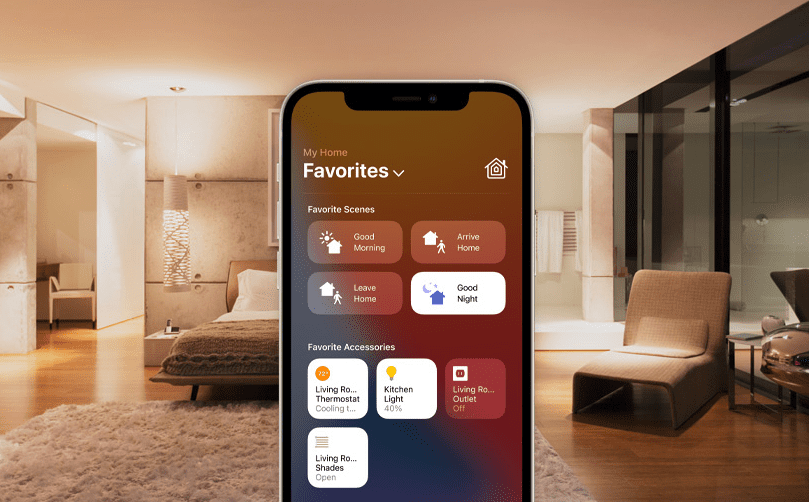
Після початку придбання та налаштування різних аксесуарів HomeKit програма Home на вашому iPhone або iPad стане дещо брудною. На вибір буде безліч перемикачів, і навіть якщо ви правильно назвали їх, керувати ними буде важко.
На щастя, Apple додала можливість створювати кімнати та зони в програмі Home. Кімнати досить зрозумілі, оскільки ви можете згрупувати аксесуари з офісу в одну «кімнату». Потім ви можете вмикати та вимикати їх за допомогою простої команди «Привіт, Siri, вимкни офіс».
Зони можуть бути не такими зрозумілими, але вони прості за своєю суттю. Якщо у вас є кілька кімнат на одному поверсі з аксесуарами HomeKit, ви можете згрупувати всі кімнати разом, щоб створити зону. Потім ви можете просто сказати «Привіт, Siri, увімкни наверх», коли вам потрібно піднятися наверх.
Створіть кімнату HomeKit
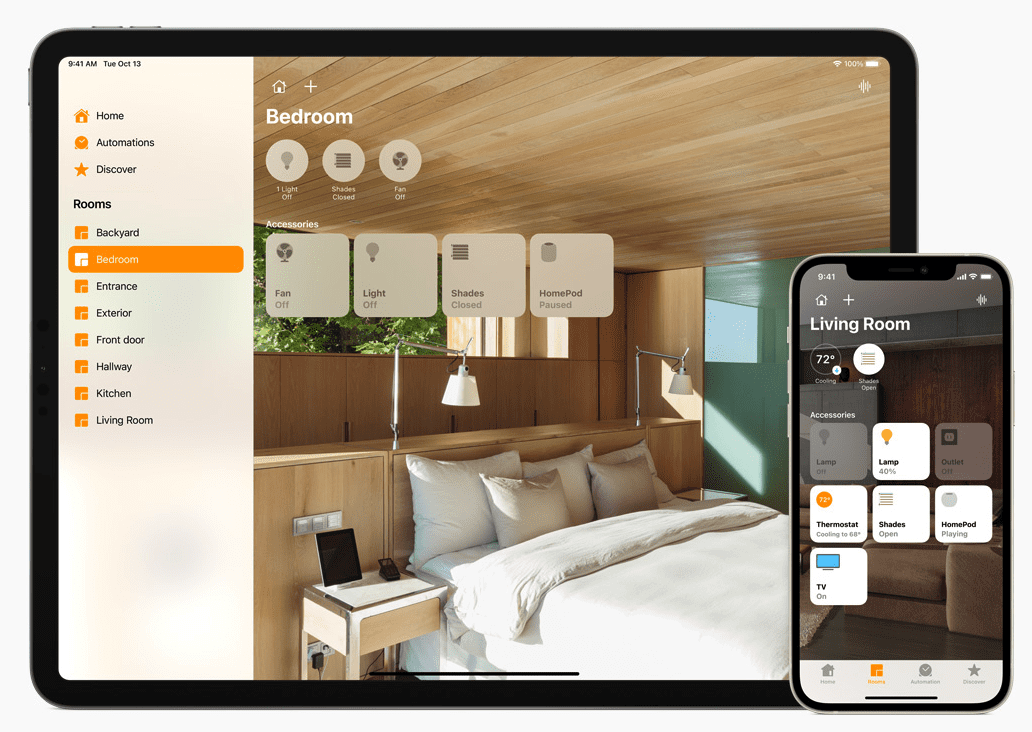
Отже, ви вже додали всі свої аксесуари в програму Home, і ними можна керувати. Як ми вже згадували, ваш додаток Home може досить швидко завантажуватися, але ви можете створити різні кімнати, щоб додати ці аксесуари. Ось як ви можете створити кімнату HomeKit.
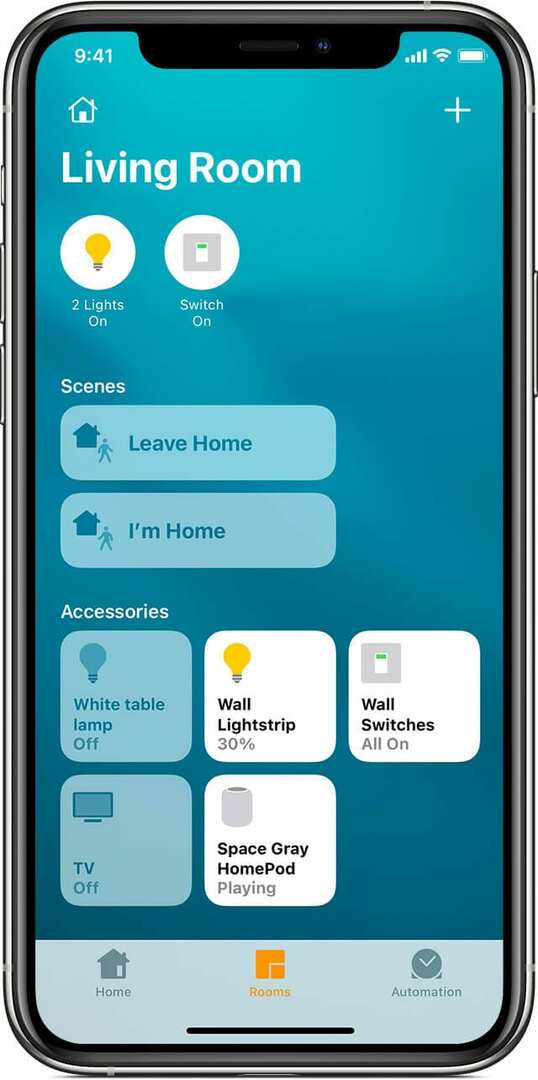
- Відкрийте Додому додаток на вашому iPhone або iPad.
- Торкніться значка кімнати вкладку на нижній панелі інструментів.
- Торкніться значка Будинок значок у верхньому лівому куті.
- Виберіть Параметри кімнати.
- Торкніться кімнати.
- Натисніть на Додати кімнату.
- Дайте назву своїй «кімнаті».
- Торкніться Зберегти.
Організуйте кімнати на зони
Після того як ви створите всі свої кімнати, ви зможете ще більше організувати програму Home. Зони можуть бути створені для групування різних кімнат і супутніх аксесуарів разом. Це дозволяє легко керувати всім поверхом одночасно, а не лише однією кімнатою або аксесуаром одночасно.
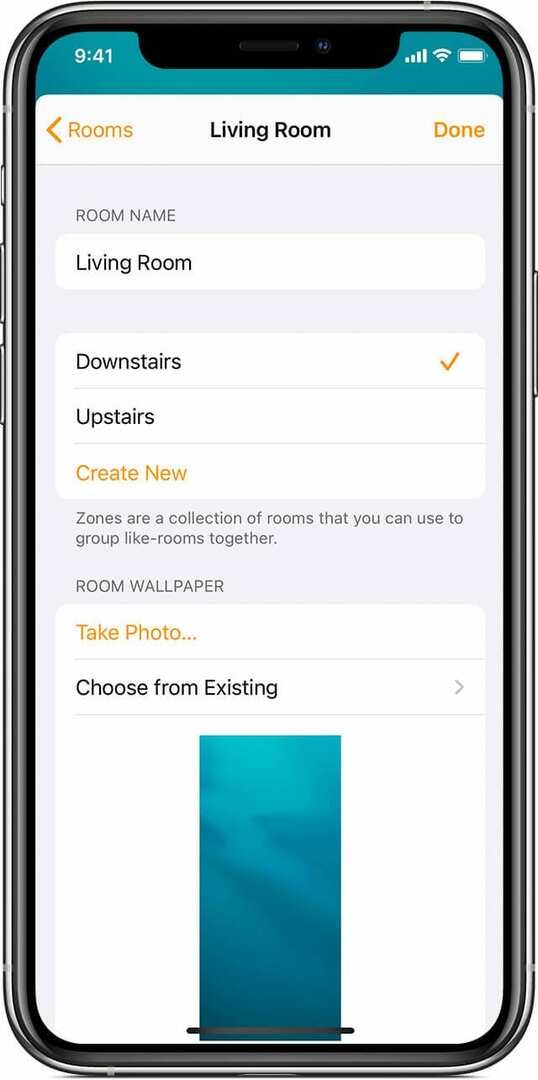
- Відкрийте Додому додаток на вашому iPhone або iPad.
- Торкніться значка кімнати вкладку на нижній панелі інструментів.
- Торкніться значка Будинок значок у верхньому лівому куті.
- Виберіть Параметри кімнати.
- Виберіть запропоновану зону або натисніть Створити новий.
- Введіть назву новоствореної зони.
- Торкніться Готово у верхньому правому куті.
Призначте аксесуар HomeKit до зони або кімнати
У якийсь момент ви, ймовірно, підберете додаткові аксесуари з підтримкою HomeKit. Налаштувавши їх у програмі Home, вам потрібно буде додати їх у кімнату чи зону, щоб усе було чистим і впорядкованим.
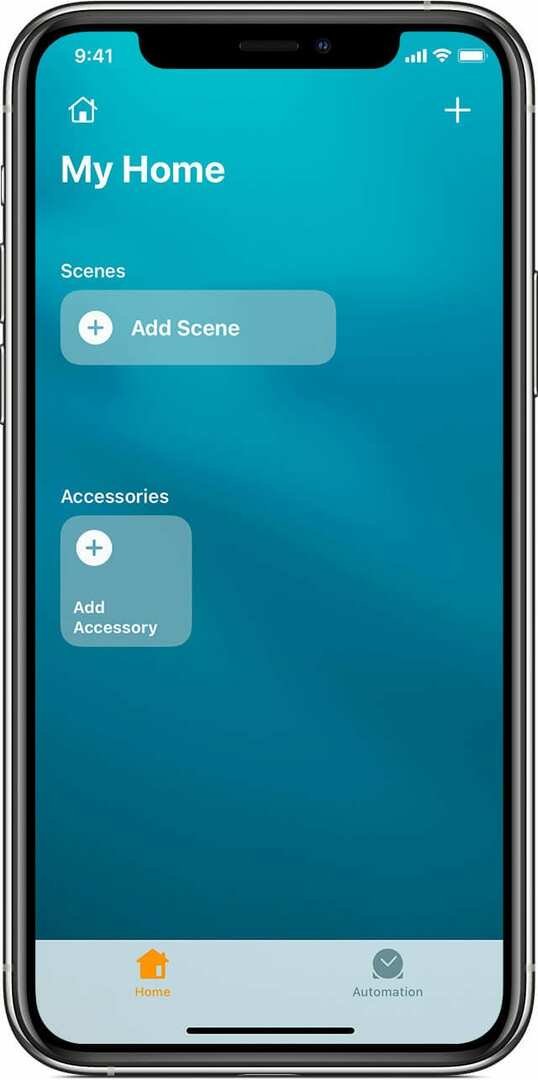
- Відкрийте Додому додаток на вашому iPhone або iPad.
- Натисніть і утримуйте аксесуар, який хочете перемістити.
- Торкніться Налаштування.
- Виберіть кімната.
- Виберіть кімнату, в яку хочете перемістити аксесуар.
- Торкніться значка X зберегти.
Як додати HomePod або HomePod Mini до зони HomeKit
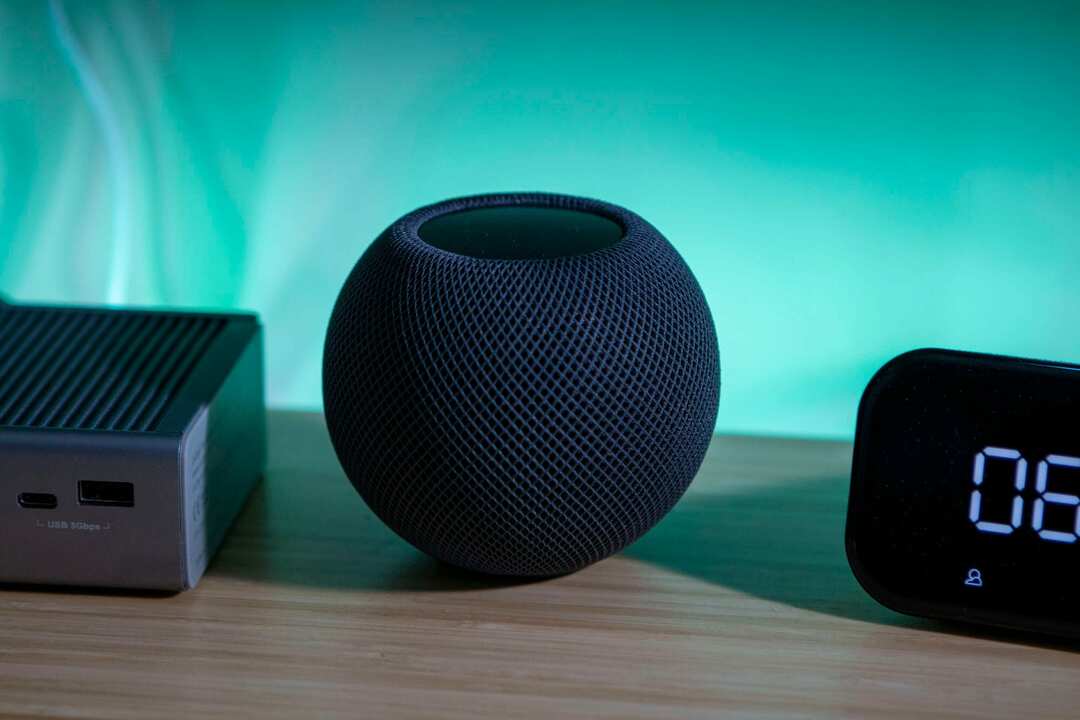
Хоча HomePod і HomePod Mini можуть діяти як «хаби» HomeKit, забезпечуючи точку керування Siri, ви можете додати їх до кімнат і зон. Ось як ви можете налаштувати HomePod або HomePod Mini, а потім призначити його певній кімнаті або зоні.
- Відкрийте Додому додаток на вашому iPhone або iPad.
- Торкніться Додати аксесуар.
- Тримайте iPhone біля HomePod або HomePod Mini.
- Коли з’явиться аксесуар, торкніться його.
- Дайте назву своєму HomePod або HomePod Mini.
- Призначте його кімнаті.
- Торкніться Далі.
- Торкніться Готово.
Ендрю — незалежний письменник зі східного узбережжя США.
Протягом багатьох років він писав для різних сайтів, включаючи iMore, Android Central, Phandroid та кілька інших. Тепер він проводить свої дні, працюючи в компанії з систем вентиляції та вентиляції, а вночі підпрацьовує як незалежний письменник.